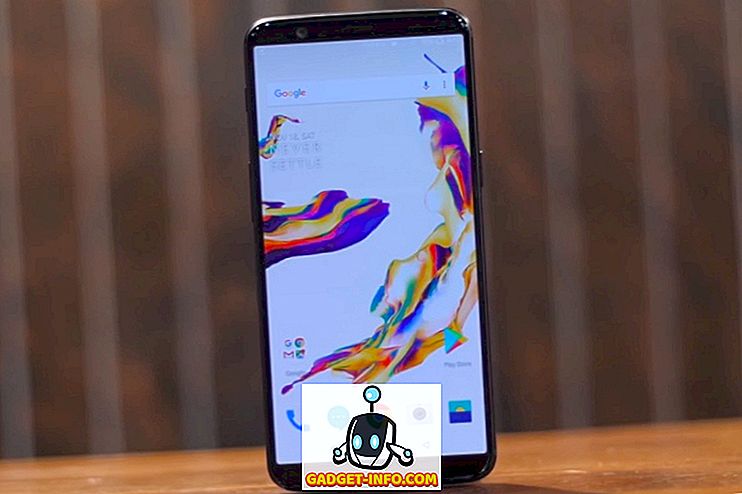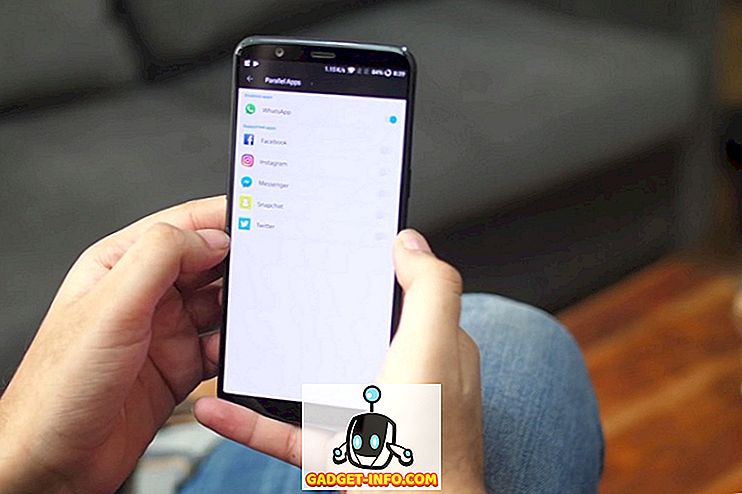Quando a mais recente versão da Apple de MacBook Pros sofreu um desempenho de bateria incrivelmente abaixo do esperado, todos pensamos que a Apple tentará consertá-lo. Uma atualização de software, talvez ... e assim eles têm. Tipo de. Na última versão do macOS Sierra (versão 10.12.2), a Apple criou uma maneira decididamente “inovadora” de lidar com esse problema. Eles simplesmente removeram a opção "Tempo restante" do ícone da barra de menus da bateria. Problema. Resolvido Então, se você está querendo saber como você pode verificar o tempo restante da bateria no macOS Sierra 10.12.2, aqui estão algumas maneiras que você pode usar:
Observação: estimativas de bateria feitas por aplicativos e até mesmo pelo Activity Monitor nem sempre são precisas. Então, sua milhagem pode variar.
1. Usando o Activity Monitor
Macs vêm com esta ferramenta legal, chamada "Activity Monitor". É basicamente onde você pode verificar o disco, memória, energia e uso de rede pelo seu MacBook ou iMac. Acontece que você ainda pode acessar o menu "Energia" no Activity Monitor para descobrir o tempo restante da bateria no seu Mac. Aqui está como você pode fazer isso:
- Inicie o Activity Monitor usando o Spotlight, ou você pode encontrá-lo em “ Applications -> Utility -> Activity Monitor ”. Depois disso, simplesmente mude para a guia " Energia ".

- Aqui, na parte inferior, você poderá ver o tempo restante da bateria do seu Mac.
Fácil, certo?

2.Usando um aplicativo de terceiros
Se você não quiser abrir o Activity Monitor sempre que quiser verificar o tempo de duração da sua bateria do Mac, poderá optar por um aplicativo de terceiros, como o iStat Menus 5 (faça o download da versão de avaliação gratuita, as licenças começam em US $ 18) .
iStat Menus é um aplicativo muito útil que pode ajudá-lo a acompanhar uma variedade de detalhes sobre o seu Mac, incluindo coisas como a temperatura da CPU, memória livre, espaço SSD e muito mais. Ele também pode ser usado para acompanhar vários detalhes relacionados à bateria do seu Mac, incluindo a contagem de ciclo, a integridade da bateria e - é isso que nos interessa - o tempo restante da bateria.
Depois de ter baixado iStat Menus, você pode simplesmente ativar as configurações de bateria e energia, e será exibido na barra de menu.

Clicando no item da barra de menus do iStat Menus, você verá detalhes sobre a bateria, incluindo o tempo restante da bateria antes de conectar o Mac à alimentação CA.

Observação: há outro aplicativo chamado "CoconutBattery" que informa o tempo estimado de bateria restante no seu Mac. No entanto, o aplicativo travou no meu MacBook Air, executando o macOS 10.12.2. CoconutBattery é totalmente gratuito, ao contrário dos iStat Menus. Você pode conferir aqui.
3. Verifique o tempo restante da bateria usando o terminal
Você também pode usar o Terminal para verificar o tempo restante da bateria no seu MacBook Air ou MacBook Pro. Para fazer isso, você pode simplesmente seguir os passos abaixo:
- Inicie o Terminal e digite “ pmset -g batt “.

- Na saída, você poderá ver o tempo que seu Mac pode ficar com a energia da bateria.

Mantenha uma faixa do tempo restante da bateria no seu MacBook
Você pode usar esses métodos para obter uma estimativa do tempo restante da bateria no seu Mac. Pessoalmente, não me importo de usar o Activity Monitor para verificar a vida útil restante da bateria no meu Mac, mas é sempre útil ter um ícone de barra de menu fornecendo as informações necessárias.
Então, o que você acha da mudança da Apple para remover o valor restante da bateria na barra de menu? Além disso, se você souber de outras maneiras de acompanhar o tempo restante da bateria em um Mac, sinta-se à vontade para compartilhá-las conosco, na seção de comentários abaixo.